微信公众号编辑器的使用方法!
标签:
微信公众号编辑器的使用方法!
微信编辑器是美化微信公众号文章的在线文字处理工具,通过其处理过的文章往往有着让人着迷的色彩和布局作用,网络上有很多不同的微信编辑器,我们就以135微信编辑器为例,讲解微信编辑器是怎么使用的。
微信编辑器怎么用?1、打开并登陆【微信公众平台】;2、在135排版好文章;3、点击右侧的【微信复制】按钮;4、前往微信公众平台新建图文素材正文里面粘贴(Ctrl+V)或者直接同步到微信后台。
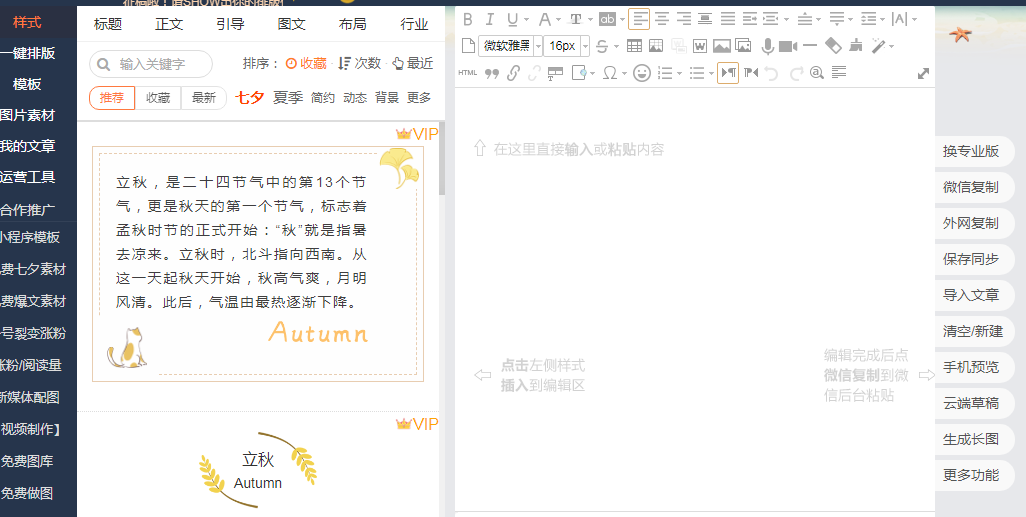
一、秒刷:1、刷文字(1)选中编辑区的文字;(2)点击展示区的样式;(3)完成刷文字操作。
二、换色:全文换色:(1)勾选配色方案处『全文换色』;(2)点击任意需要的颜色(3)编辑框中所有内容的颜色则全部换色。
三、导入文章(1)点击导入文章按钮;(需要会员权限)(2)粘贴文章网址;(请用微信导出微信公众号的文章地址)(3)点击确定。
四、自定义样式(1)点击样式,出现虚线框;(2)点击保存;(3)在首页左侧的模板里面可以找到保存的个人样式模板。
五、云端草稿(1)每五分钟自动保存一次草稿,最多保存50篇;(2)点击草稿即可使用。
六、签名。通过签名功能设置页头页尾,排版完成后,点击签名可直接插入页头页尾(设置签名需要保存签名名称)。
文章申明:本文章转载自互联网公开渠道,如有侵权请联系我们删除
登录后可以评论
立即登录
立即登录
热门工具

135编辑器
领先的在线图文编辑平台原创样式素材,一键套用

笔格设计
受欢迎的在线作图网站,新媒体配图、手机海报应有尽有

笔格PPT
输入主题,AI一键生成PPT;上传本地文件秒变PPT

管小助
企业营销、私域流量运营——站式营销管理平台













